Gli utenti di Windows hanno imparato a convivere con aggiornamenti di sistema spesso indispensabili per la sicurezza. Tuttavia, dietro a questo processo si nasconde un comportamento che ha sollevato preoccupazioni crescenti nella comunità tech: alcune impostazioni di privacy e telemetria sono riattivate automaticamente dopo gli aggiornamenti, senza che l’utente ne sia informato o dia il proprio consenso esplicito.
Questo fenomeno non è nuovo, ma continua a ripetersi anche con le versioni più recenti di Windows 11, suscitando domande legittime sulla trasparenza delle operazioni di aggiornamento e sul reale controllo che gli utenti mantengono sui propri sistemi.
Il problema: impostazioni che si riattivano da sole dopo l’installazione degli aggiornamenti con Windows Update
Molti utenti segnalano che, dopo un aggiornamento tramite Windows Update, opzioni che erano state disattivate — come le raccomandazioni personalizzate, i suggerimenti pubblicitari o la raccolta dei dati di diagnostica avanzata — risultano improvvisamente riattivate.
In pratica, l’utente ritiene di aver configurato un sistema “più privato”, ma dopo il riavvio scopre che qualche aggiornamento di sistema ha ripristinato alcune impostazioni ai valori predefiniti, presumibilmente per garantire “la migliore esperienza possibile” o per abilitare nuove funzioni. Il risultato è un sistema operativo che modifica in autonomia parametri sensibili, senza una notifica chiara né un log consultabile.
A portare alla luce la questione in modo approfondito è stato uno sviluppatore e ricercatore indipendente, che ha pubblicato su GitHub un piccolo ma ingegnoso script Python chiamato DidMySettingsChange. Lo strumento nasce con un obiettivo preciso: monitorare automaticamente se e quando Windows cambia le impostazioni di privacy dopo un aggiornamento.
Come verificare se Windows 11 cambia le impostazioni di privacy
Ispirandoci al lavoro fatto dall’autore di DidMySettingsChange, abbiamo sviluppato un comodo script PowerShell che non necessita di alcun componente preinstallato sul sistema Windows 11. È immediatamente funzionante così com’è e controlla lo stato di tutte le impostazioni di sistema riportate dallo sviluppatore di DidMySettingsChange.
Lo script PowerShell che abbiamo realizzato è totalmente indipendente, è stato scritto da zero e non condivide nulla con il sorgente di DidMySettingsChange (tranne che la lista dei valori del registro oggetto di verifica).
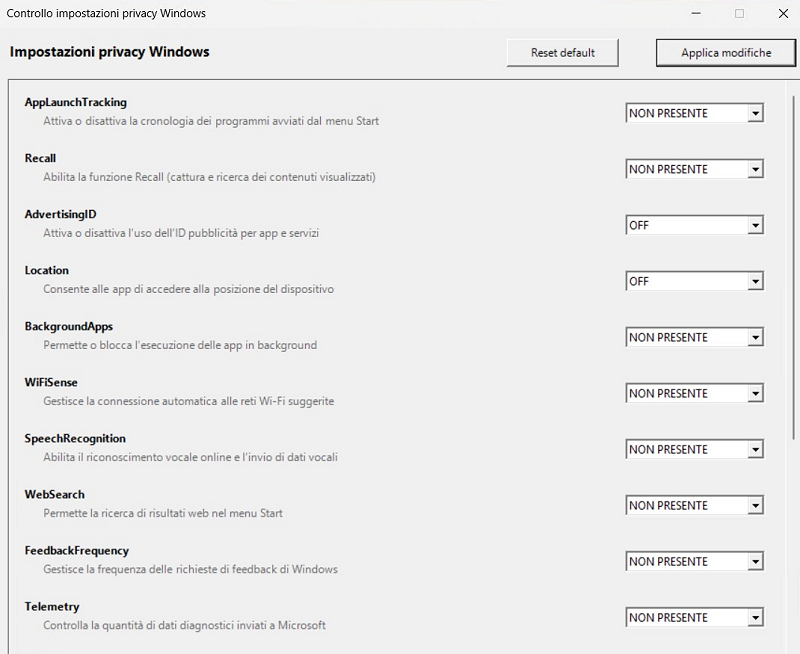
Il nostro script presenta un’interfaccia grafica simile a quella riprodotta in figura: a sinistra ci sono tutti i valori legati alle impostazioni sulla privacy di Windows 11, a destra la corrispondente impostazione di ciascuna opzione rilevata nel sistema in uso. Nel menu a tendina possono comparire tre voci:
- ON -> L’impostazione corrispondente risulta attiva.
- OFF -> L’impostazione corrispondente è disattivata.
- NON PRESENTE -> Il valore non è presente nel registro di sistema. Questo significa che l’impostazione corrispondente potrebbe essere abilitata o disabilitata.
Quando si chiude l’applicazione oppure si fa clic su Applica modifiche, lo script crea un file %userprofile%\registry_config.json. Questo elemento contiene tutte le informazioni sulla configurazione attuale del sistema, limitatamente alle voci di registro relative alla privacy.
Le impostazioni modificate da Windows Update
Avviando il nostro script in tempi successivi, accanto alle voci che risultano modificate rispetto alla configurazione precedentemente in uso (annotata nel file %userprofile%\registry_config.json) appare un punto esclamativo. L’icona serve proprio per richiamare l’attenzione dell’utente, informandolo che una o più impostazioni legate alla privacy di Windows 11 hanno subìto una modifica.
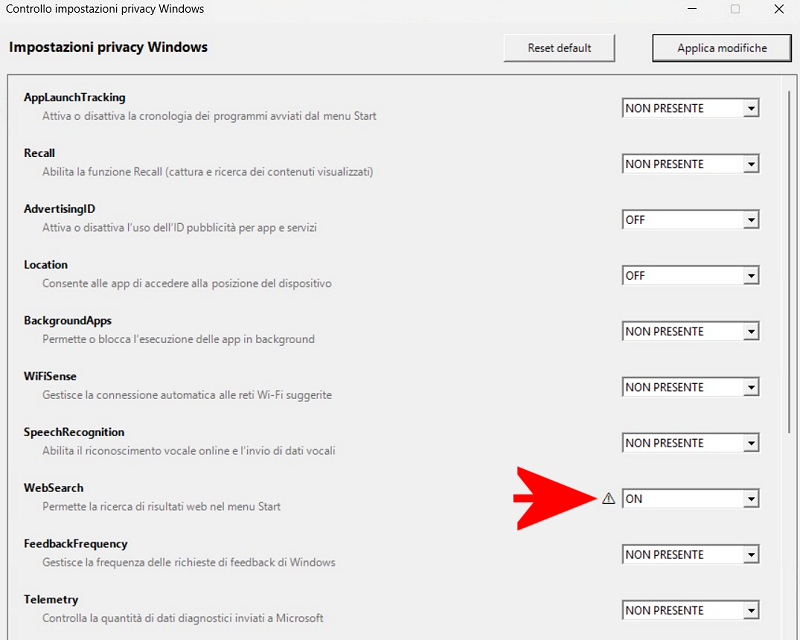
È possibile effettuare le modifiche che si ritengono opportune quindi cliccare su Applica modifiche per applicarle. Alcune di esse, è opportuno ricordarlo, necessitano un riavvio del sistema affinché diventino operative.
Come usare lo script e avviarlo con un solo comando
Per eseguire lo script, basta digitare cmd nella casella di ricerca di Windows 11, selezionare Esegui come amministratore quindi incollare il comando seguente:
powershell "irm https://bit.ly/win11privacy | iex"
Qualora voleste verificare il codice PowerShell dello script, è sufficiente che apriate questo URL dal browser Web che preferite. Suggeriamo di premere quindi la combinazione di tasti CTRL+U in modo da visualizzare il sorgente in modo leggibile.
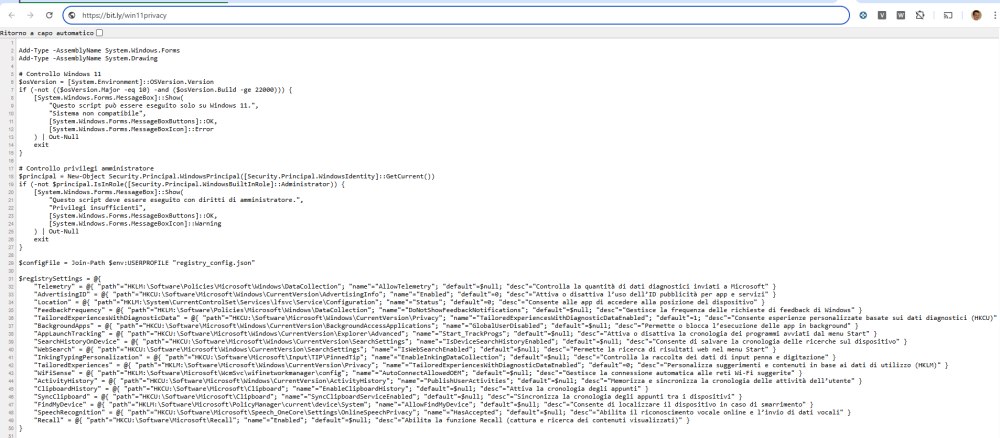
Conclusioni
Il ripristino automatico delle impostazioni di privacy dopo gli aggiornamenti di Windows 11 rappresenta un problema non solo tecnico, ma anche etico e di trasparenza. Se da un lato gli update sono fondamentali per mantenere il sistema sicuro e stabile, dall’altro la riattivazione silenziosa di funzioni legate alla telemetria e alla raccolta dei dati può risultare oltremodo fastidiosa.
Il trucco descritto in questo articolo (l’utilizzo dello script implica la completa comprensione delle attività svolte dallo stesso) offre un mezzo concreto per verificare in modo autonomo ciò che accade realmente “dietro le quinte” del sistema operativo, restituendo all’utente quel controllo consapevole che dovrebbe essere un diritto, non un’opzione.
In un’epoca in cui la privacy è diventata un aspetto imprescindibile, la trasparenza degli aggiornamenti e la possibilità di monitorare le modifiche apportate da Windows alla configurazione del sistema non sono semplici dettagli tecnici, ma elementi sempre più cruciali.
/https://www.ilsoftware.it/app/uploads/2025/10/windows-update-modifica-impostazioni-privacy-windows-11.jpg)
/https://www.ilsoftware.it/app/uploads/2026/01/windows-nt-40-ssd-nvme-driver.jpg)
/https://www.ilsoftware.it/app/uploads/2026/01/copilot-integrato-esplora-file-windows-11.jpg)
/https://www.ilsoftware.it/app/uploads/2025/10/windows-11-26H1.jpg)
/https://www.ilsoftware.it/app/uploads/2026/01/collegamento-telefono-windows-11-app-schermo-intero.jpg)